Visualización del estado de los dispositivos
Puede ver el estado de todos los dispositivos gestionados en todos los gestores de recursos.
Procedimiento
- Resumen de estado de todos los dispositivos
Desde la barra de menú de XClarity Orchestrator, haga clic en Panel (
 ) para mostrar las tarjetas del panel con una descripción general y el estado de todos los dispositivos gestionados y otros recursos (consulte Visualización de un resumen del estado de su entorno).
) para mostrar las tarjetas del panel con una descripción general y el estado de todos los dispositivos gestionados y otros recursos (consulte Visualización de un resumen del estado de su entorno).Puede cambiar el ámbito del resumen a solo los dispositivos gestionados por un gestor de recursos específico o en un grupo de recursos específico mediante el uso del menú desplegable Seleccionar gestor.
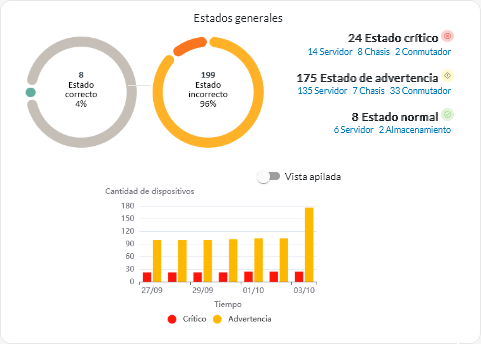
Cada barra coloreada en el gráfico circular y de barras indica el número de dispositivos en un estado específico. Puede pasar el cursor sobre cada barra coloreada para obtener más información sobre el estado. También puede hacer clic en el número de dispositivos en cada estado para ver una lista de todos los dispositivos que se ajustan a los criterios.
- Estado de todos los dispositivos de un tipo específico
Para ver los resúmenes de alertas globales activas, haga clic en Recursos (
 ) en la barra de menú de XClarity Orchestrator y luego haga clic en el tipo de dispositivo para mostrar una tarjeta con una vista de tabla de todos los dispositivos de ese tipo. Por ejemplo, si selecciona Servidores, se muestra una lista de todos los bastidores, torres y servidores compactos, además de todos los servidores Flex System y ThinkSystem en un chasis.Puede cambiar el alcance del resumen basado en la propiedad del dispositivo desde la lista desplegable Analizar por.
) en la barra de menú de XClarity Orchestrator y luego haga clic en el tipo de dispositivo para mostrar una tarjeta con una vista de tabla de todos los dispositivos de ese tipo. Por ejemplo, si selecciona Servidores, se muestra una lista de todos los bastidores, torres y servidores compactos, además de todos los servidores Flex System y ThinkSystem en un chasis.Puede cambiar el alcance del resumen basado en la propiedad del dispositivo desde la lista desplegable Analizar por.- Modelo de tipo de equipo. (Predeterminado) Este informe resume el estado del dispositivo por modelo de tipo de equipo (MTM).
- Tipo de máquina. Este informe resume el estado del dispositivo por tipo de equipo.
- Nombre del producto. Este informe resume el estado del dispositivo por producto.
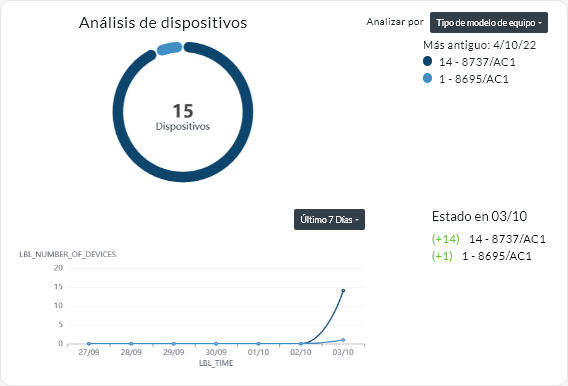 XClarity Orchestrator resume el estado del dispositivo basándose en criterios específicos. Cada resumen incluye la siguiente información.
XClarity Orchestrator resume el estado del dispositivo basándose en criterios específicos. Cada resumen incluye la siguiente información.- Un gráfico circular que muestra el número total de dispositivos que están en mal estado y porcentaje de dispositivos en cada estado incorrecto (crítico, advertencia o desconocido).ConsejoCada barra coloreada en el gráfico circular indica el número de dispositivos en un estado específico. Puede pasar el cursor sobre cada barra coloreada para obtener más información sobre el estado.
- Un gráfico de líneas que muestra el número de dispositivos para cada tipo de estado de condición por día sobre el número especificado de días.ConsejoCada barra coloreada en el gráfico de líneas indica el número de dispositivos en un estado específico. Puede pasar el cursor sobre cada barra coloreada para obtener más información sobre el estado.
- El número de dispositivos de cada tipo que no están en un estado correcto en un día específico. El día actual se muestra de manera predeterminada. Puede cambiar el día pasando el cursor sobre cada día en el gráfico de líneas.
- Estado de un dispositivo específico
Desde la barra de menú de XClarity Orchestrator, haga clic en Recursos (
 ) y luego haga clic en el tipo de dispositivo para mostrar una tarjeta con una vista de tabla de todos los dispositivos de ese tipo. Por ejemplo, si selecciona Servidores, se muestra una lista de todos los bastidores, torres y servidores compactos, además de todos los servidores Flex System y ThinkSystem en un chasis.
) y luego haga clic en el tipo de dispositivo para mostrar una tarjeta con una vista de tabla de todos los dispositivos de ese tipo. Por ejemplo, si selecciona Servidores, se muestra una lista de todos los bastidores, torres y servidores compactos, además de todos los servidores Flex System y ThinkSystem en un chasis.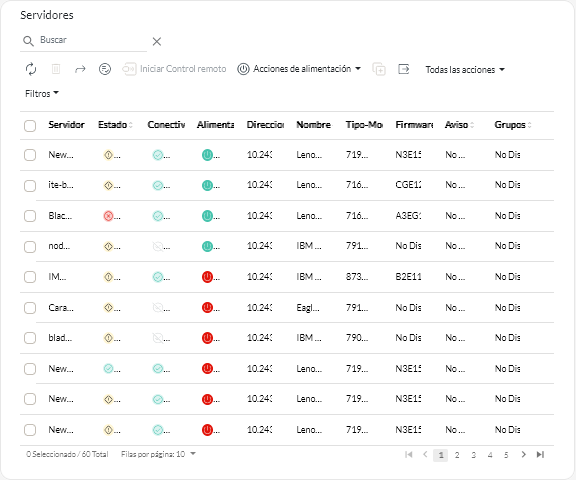
La columna Estado identifica el estado general de un dispositivo. Se utilizan los siguientes estados. Si un dispositivo está en mal estado, use el registro de alertas para ayudar a identificar y resolver los problemas (consulte Supervisión de alertas activas).
- (
) Normal
- (
) Advertencia
- (
) Crítico
En la columna Conectividad se identifica el estado de la conexión entre el dispositivo y XClarity Orchestrator. Se utilizarán los siguientes estados de conectividad.- (
) Fuera de línea
- (
) Gestionado sin conexión
- (
) En línea
- (
) Parcial
- (
) Pendiente
La columna Alimentación identifica el estado de alimentación. Se utilizan los siguientes estados de alimentación.- (
) Activado
- (
) Desactivado
La columna Asesoría identifica el número de asesorías del cliente (consejos técnicos) en línea relacionados con cada servidor. Haga clic en el número para mostrar la tarjeta Asesoría en la página de detalles del dispositivo para mostrar una lista de asesorías de cliente en línea, incluido el resumen y el enlace de cada asesoría. Haga clic en un enlace para abrir una página web con los detalles de esa asesoría.
- (
Después de finalizar
- Agregue un dispositivo seleccionado a un grupo haciendo clic en .
- Reenvía los informes sobre tipos de dispositivos específicos de forma periódica a una o varias direcciones de correo electrónico haciendo clic en el icono Crear despachador de informes (
). El informe se envía utilizando los filtros de datos aplicados actualmente a la tabla. Todas las columnas de la tabla mostradas y ocultas se incluyen en el informe. Para obtener más información, consulte el apartado Reenvío de informes.
- Añada un informe acerca de un tipo de dispositivo específico a un despachador de informes específico utilizando los filtros de datos aplicados actualmente a la tabla haciendo clic en el icono de Agregar a despachador de informes (
). Si el despachador de informes ya incluye un informe para ese tipo de dispositivo, este se actualiza para utilizar los filtros de datos actuales.